windows7应该关闭和开启的服务
window7系统哪些服务是不需要可以关闭提高电脑性能的
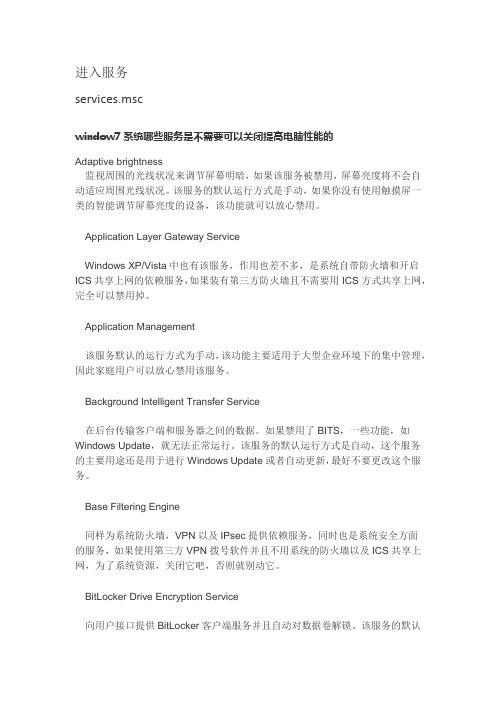
进入服务services.mscwindow7系统哪些服务是不需要可以关闭提高电脑性能的Adaptive brightness监视周围的光线状况来调节屏幕明暗,如果该服务被禁用,屏幕亮度将不会自动适应周围光线状况。
该服务的默认运行方式是手动,如果你没有使用触摸屏一类的智能调节屏幕亮度的设备,该功能就可以放心禁用。
Application Layer Gateway ServiceWindows XP/Vista中也有该服务,作用也差不多,是系统自带防火墙和开启ICS共享上网的依赖服务,如果装有第三方防火墙且不需要用ICS方式共享上网,完全可以禁用掉。
Application Management该服务默认的运行方式为手动,该功能主要适用于大型企业环境下的集中管理,因此家庭用户可以放心禁用该服务。
Background Intelligent Transfer Service在后台传输客户端和服务器之间的数据。
如果禁用了BITS,一些功能,如Windows Update,就无法正常运行。
该服务的默认运行方式是自动,这个服务的主要用途还是用于进行Windows Update或者自动更新,最好不要更改这个服务。
Base Filtering Engine同样为系统防火墙,VPN以及IPsec提供依赖服务,同时也是系统安全方面的服务,如果使用第三方VPN拨号软件并且不用系统的防火墙以及ICS共享上网,为了系统资源,关闭它吧,否则就别动它。
BitLocker Drive Encryption Service向用户接口提供BitLocker客户端服务并且自动对数据卷解锁。
该服务的默认运行方式是手动,如果你没有使用BitLocker设备,该功能就可以放心禁用。
Block Level Backup Engine Service估计是和备份恢复方面用的服务,无任何依赖关系,默认是手动,也从来没有看他启动过。
就放那吧,不用管了。
在windows7下开启telnet服务
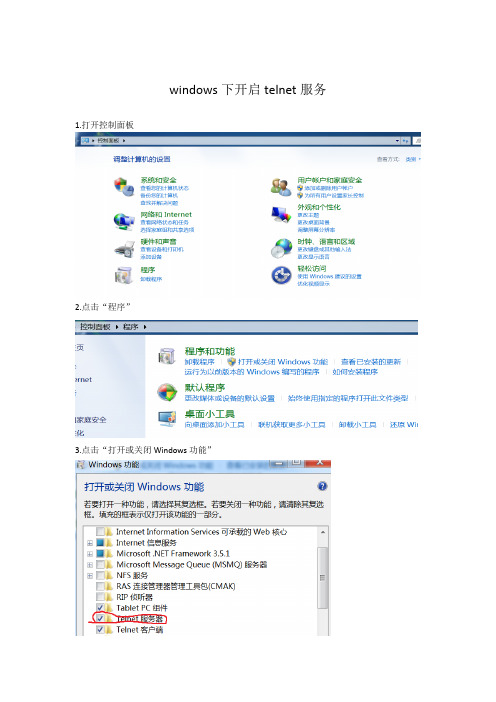
windows下开启telnet服务1.打开控制面板
2.点击“程序”
3.点击“打开或关闭Windows功能”
4.勾选Telnet服务器,并确定
确定后出现如下提示:
提示消失后,回到桌面。
5.在运行命令框里输入lusrmgr.msc ,打开本地用户和组
6.在本地用户和组下面双击“组”
7.在弹出的组列表里找到TelnetClients,并双击
8.在属性对话框里点击“添加”
9.在输入对象名称来选择下面输入本机的一个用户,本例使用的是myftp这个用户
10.确定后就添加进去了,再点击确定
11.然后要去打开Telnet服务,默认是禁用的,在运行命令行里输入services.msc
12.在服务对话框里找到Telnet这一行
13.单击右键,选择“属性”
14.在常规选项卡的启动类型里选择自动或手动都行
在登录选项卡里选择此帐户,本地服务(默认的)
15.点击确定后又回到了服务列表,右击Telnet,启动,就OK了。
16.然后在别的计算机(客户机,要能与服务机连通)上打开Telnet客户端,方法同步骤1,2,3
17.然后打开客户机的cmd命令行输入telnet 192.168.1.4
(本例使用的客户机与服务机在同一个局域网里)
出现如下提示,输入y
输入帐号与密码(就是在服务机上的TelnetClients组里添加的用户)
回车后就进入了服务机的cmd命令行了,可以进行cmd界面的各种操作
输入exit后退出连接,回到了本地主机(客户机)的cmd界面
李茂福
2017.12.24。
Windows 7下如何开启与关闭系统分级功能
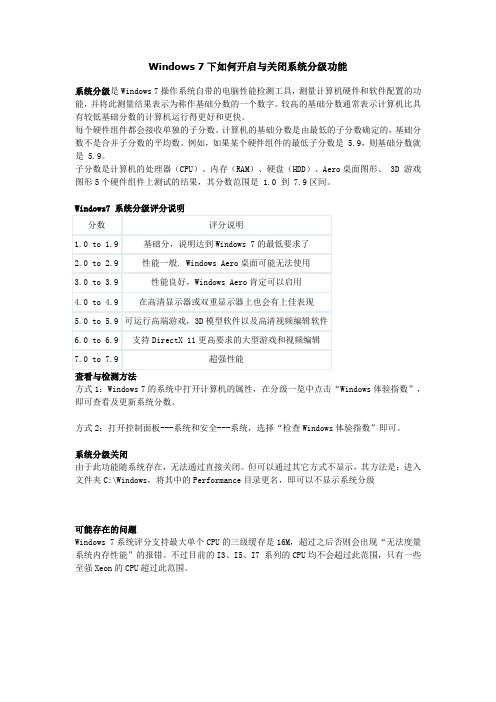
Windows 7下如何开启与关闭系统分级功能
系统分级是Windows 7操作系统自带的电脑性能检测工具,测量计算机硬件和软件配置的功能,并将此测量结果表示为称作基础分数的一个数字。
较高的基础分数通常表示计算机比具有较低基础分数的计算机运行得更好和更快。
每个硬件组件都会接收单独的子分数。
计算机的基础分数是由最低的子分数确定的,基础分数不是合并子分数的平均数。
例如,如果某个硬件组件的最低子分数是 5.9,则基础分数就是 5.9。
子分数是计算机的处理器(CPU)、内存(RAM)、硬盘(HDD)、Aero桌面图形、 3D 游戏图形5个硬件组件上测试的结果,其分数范围是 1.0 到 7.9区间。
Windows7 系统分级评分说明
查看与检测方法
方式1:Windows 7的系统中打开计算机的属性,在分级一览中点击“Windows体验指数”,即可查看及更新系统分数。
方式2:打开控制面板---系统和安全---系统,选择“检查Windows体验指数”即可。
系统分级关闭
由于此功能随系统存在,无法通过直接关闭。
但可以通过其它方式不显示,其方法是:进入文件夹C:\Windows,将其中的Performance目录更名,即可以不显示系统分级
可能存在的问题
Windows 7系统评分支持最大单个CPU的三级缓存是16M,超过之后否则会出现“无法度量系统内存性能”的报错。
不过目前的I3、I5、I7 系列的CPU均不会超过此范围,只有一些至强Xeon的CPU超过此范围。
Win7启动项管理

4)系统崩溃时禁止记录事件日志:本项建议普通用户勾选。这个为何会影响启动速度呢?默认情况下,系统崩溃会写入事件日志,如果禁用此功能,就略去了系统读取日志和分析的动作,就可以加速系统的启动速度。
5)禁用启动后备份正确配置文件:如果大家的系统一直很稳定,倒是可以勾选这个选项。系统成功启动后,会储存这次正确启动的配置,禁用此功能,可以加速系统的启动速度。
2)用Windows7优化大师里面的服务优化大师(或者魔方的服务管理也可以),在系统优化菜单栏点击左侧的服务优化即可打开。
3、用Win7优化大师中的向导进行设置打开Win7优化大师第一次都会自动弹出优化向导,如果没有弹出,请点击Win7优化大师左侧的“优化向导”,依次点击下一步到第四步第四步里面罗列了3个建议关闭的服务(勾选中的服务保存后会被自动关闭并禁止下次启动加载):
首先问一下:你的Windows7系统开机启动需要多久?
很多朋友都会关心这个问题,从XP时代沿袭下来的习惯,以前都把开机画面下的进度条转几圈,成了自己爱机性能的风向标。现在Windows7优化大师、Vista优化大师等工具都提供了开机时间检测功能,打开它们就可以第一眼看到。需要注意的是,那个开机时间,指的是从开机画面到显示开机用户名密码登陆的那个画面需要的时间,而不是到达桌面。这个开机时间统计是微软官方提供的接口,而不是自己想当然的计算。
如果你是个电脑新手,想对系统开机原理和优化原理进行进一步了解,那么请耐心的看完本文后再行动;如果你是个电脑老手,担心破坏系统稳定性,那么说明你确实需要读这篇文章,因为真正的老手和高手是不会破坏掉系统的。
Windows系统开机启动机制简述了解Windows系统开机启动机制简述,是本次开机加速优化行动的“理论基础”,之后一切的实战,都围绕着这个中心展开。把这些Windows开机启动的原理和机制了解清楚,就不会盲人摸象,不用担心会给系统带来什么崩溃什么后遗症之类的东西了。
windows7系统服务及其简介

协调跨多个数据库、消息队列、文件系统等资源管 网络 理器的事务。如果停止此服务,这些事务将会失败。如 服务 果禁用此服务, 显式依赖此服务的其他服务将无法启动。 DNS 客户端服务(dnscache)缓存域名系统(DNS)名称 并注册该计算机的完整计算机名称。 如果该服务被停止, 网络 将继续解析 DNS 名称。然而,将不缓存 DNS 名称的查询 服务 结果,且不注册计算机名称。如果该服务被禁用,则任 何明确依赖于它的服务都将无法启动。 本地 系统 提供用于在 NTFS 文件系统卷上存储加密文件的核 心文件加密技术。如果停止或禁用此服务,则应用程序 将无法访问加密的文件。 可扩展的身份验证协议(EAP)服务在以下情况下提供 网络身份验证:802.1x 有线和无线、VPN 和网络访问保护 (NAP)。EAP 在身份验证过程中也提供网络访问客户端使 用的应用程序编程接口(API),包括无线客户端和 VPN 客 户端。如果禁用此服务,该计算机将无法访问需要 EAP 身份验证的网络。 This service performs licensing functions on behalf of FLEXnet enabled products. This service performs licensing functions on behalf of FLEXnet enabled products. 本地 系统
登录 为 本地 系统
ActiveX Installer (AxInstSV)
Adaptive Brightness Adobe Acrobat Update Service AdobeFlashPlayerUpdateS ervice Akamai NetSession Interface Application Experience Application Identity
Win7电脑如何关闭防火墙
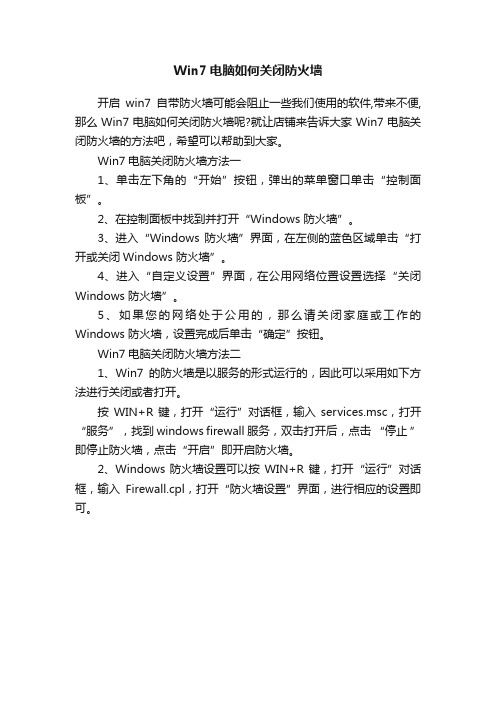
Win7电脑如何关闭防火墙
开启win7自带防火墙可能会阻止一些我们使用的软件,带来不便,那么Win7电脑如何关闭防火墙呢?就让店铺来告诉大家Win7电脑关闭防火墙的方法吧,希望可以帮助到大家。
Win7电脑关闭防火墙方法一
1、单击左下角的“开始”按钮,弹出的菜单窗口单击“控制面板”。
2、在控制面板中找到并打开“Windows 防火墙”。
3、进入“Windows 防火墙”界面,在左侧的蓝色区域单击“打开或关闭Windows 防火墙”。
4、进入“自定义设置”界面,在公用网络位置设置选择“关闭Windows 防火墙”。
5、如果您的网络处于公用的,那么请关闭家庭或工作的Windows 防火墙,设置完成后单击“确定”按钮。
Win7电脑关闭防火墙方法二
1、Win7的防火墙是以服务的形式运行的,因此可以采用如下方法进行关闭或者打开。
按WIN+R键,打开“运行”对话框,输入services.msc,打开“服务”,找到windows firewall服务,双击打开后,点击“停止”即停止防火墙,点击“开启”即开启防火墙。
2、Windows防火墙设置可以按WIN+R键,打开“运行”对话框,输入Firewall.cpl,打开“防火墙设置”界面,进行相应的设置即可。
Windows服务哪些可以关掉
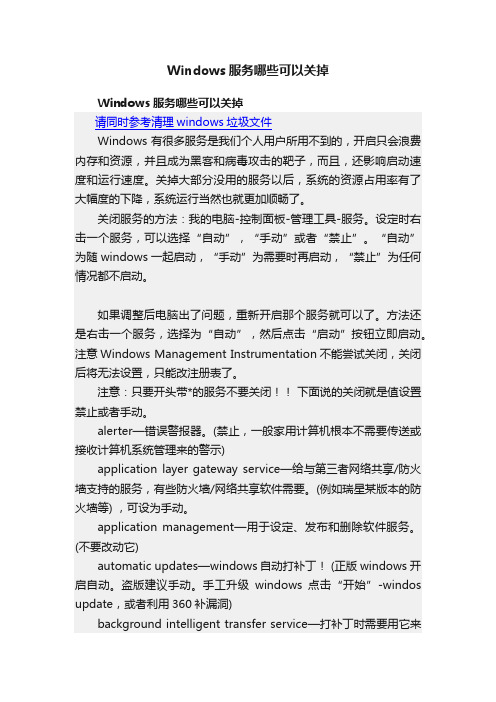
Windows服务哪些可以关掉Windows服务哪些可以关掉请同时参考清理windows垃圾文件Windows有很多服务是我们个人用户所用不到的,开启只会浪费内存和资源,并且成为黑客和病毒攻击的靶子,而且,还影响启动速度和运行速度。
关掉大部分没用的服务以后,系统的资源占用率有了大幅度的下降,系统运行当然也就更加顺畅了。
关闭服务的方法:我的电脑-控制面板-管理工具-服务。
设定时右击一个服务,可以选择“自动”,“手动”或者“禁止”。
“自动”为随windows一起启动,“手动”为需要时再启动,“禁止”为任何情况都不启动。
如果调整后电脑出了问题,重新开启那个服务就可以了。
方法还是右击一个服务,选择为“自动”,然后点击“启动”按钮立即启动。
注意Windows Management Instrumentation不能尝试关闭,关闭后将无法设置,只能改注册表了。
注意:只要开头带*的服务不要关闭!!下面说的关闭就是值设置禁止或者手动。
alerter—错误警报器。
(禁止,一般家用计算机根本不需要传送或接收计算机系统管理来的警示)application layer gateway service—给与第三者网络共享/防火墙支持的服务,有些防火墙/网络共享软件需要。
(例如瑞星某版本的防火墙等) ,可设为手动。
application management—用于设定、发布和删除软件服务。
(不要改动它)automatic updates—windows自动打补丁! (正版windows开启自动。
盗版建议手动。
手工升级windows点击“开始”-windos update,或者利用360补漏洞)background intelligent transfer service—打补丁时需要用它来传输。
(建议手动,如打补丁遇到网页警告,请开启此服务)clipbook—用与局域网电脑来共享/粘贴/剪贴的内容。
(禁止,等于打开你电脑中的后门让黑客和木马程序攻击你的电脑)com+Event system—建议设置手动。
windows7应该关闭和开启的服务

windows 7 应该关闭和开启的效劳--------------------------------------------------------------------------------原文:553275相对Vista来说,windows 7不算很占资源,这也为“老爷机〞们唤发了青春,但谁不想更节省点资源。
微软是出了名的好人,你用的到的,你用不到的效劳,都默认为你24小时开着(不同版本所提供的效劳不同),对于个人用户来说,用不到的效劳,我们还是关上它,节省资源为前提。
以下是windows 7中,可以安然关掉的效劳,vista同样适合,点击“开始〞,在运行中输入c,回车,即可翻开效劳面板。
按照里面的提示,本身来禁用本身用不到的效劳,注意,以下禁掉的效劳不是所有都对你没用,所以仔细看看再禁用。
Adaptive brightness监视周围的光线状况来调节屏幕明暗,如果该效劳被禁用,屏幕亮度将不会自动适应周围光线状况。
该效劳的默认运行方式是手动,如果你没有使用触摸屏一类的智能调节屏幕亮度的设备,该功能就可以安心禁用。
Application Layer Gateway ServiceWindows XP/Vista中也有该效劳,作用也差不多,是系统自带防火墙和开启ICS共享上网的依赖效劳,如果装有第三方防火墙且不需要用ICS方式共享上网,完全可以禁用掉。
Application Management该效劳默认的运行方式为手动,该功能主要适用于大型企业环境下的集中办理,因此家庭用户可以安心禁用该效劳。
Background Intelligent Transfer Service在后台传输客户端和效劳器之间的数据。
如果禁用了BITS,一些功能,如Windows Update,就无法正常运行。
该效劳的默认运行方式是自动,这个效劳的主要用途还是用于进行Windows Update或者自动更新,最好不要更改这个效劳。
Windows7单项选择题
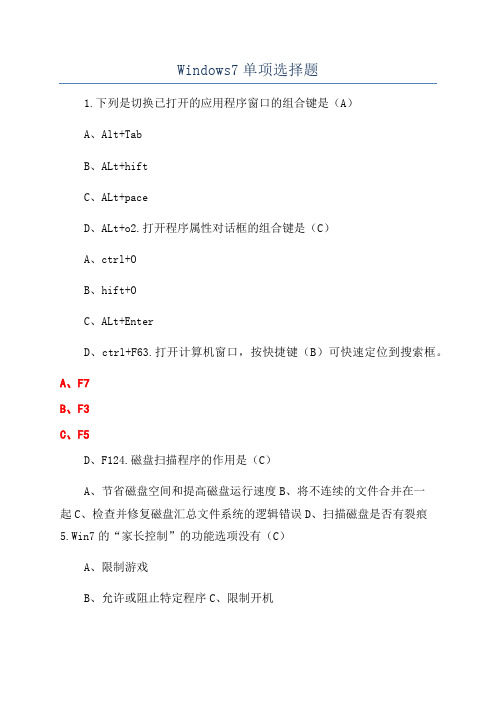
Windows7单项选择题1.下列是切换已打开的应用程序窗口的组合键是(A)A、Alt+TabB、ALt+hiftC、ALt+paceD、ALt+o2.打开程序属性对话框的组合键是(C)A、ctrl+OB、hift+OC、ALt+EnterD、ctrl+F63.打开计算机窗口,按快捷键(B)可快速定位到搜索框。
A、F7B、F3C、F5D、F124.磁盘扫描程序的作用是(C)A、节省磁盘空间和提高磁盘运行速度B、将不连续的文件合并在一起C、检查并修复磁盘汇总文件系统的逻辑错误D、扫描磁盘是否有裂痕5.Win7的“家长控制”的功能选项没有(C)A、限制游戏B、允许或阻止特定程序C、限制开机D、时间限制6.系统控制区右下角的关机按钮不可以进行的操作是(B)A、关机B、切换安全模式C、锁定D、注销7.某窗口的大小占了桌面的二分之一时,在此窗口标题栏最右边会出现的按钮有(C)A、最小化、还原、关闭B、最小化、最大化、还原C、最小化、最大化、关闭D、最大化、还原、关闭8.下列不是文件查看方式的是(C)A、详细信息B、平铺显示C、层叠平铺D、图标显示9.下列关于对文件(文件夹)的操作不正确的是(D)A、可以使用右键拖动对象至目标位置,然后在弹出的快捷菜单中选择“复制到当前位置”B、异盘用左键拖动C、可以执行“发送到/U盘”,将文件复制至U盘。
D、按住hift拖动至目标位置,可进行复制。
10.下列关于创建快捷方式的操作,错误的是(D)A、右击对象,选择“创建快捷方式”项。
B、按住ALt键进行拖动。
C、右键拖动,在快捷菜单中选择“在当前位置创建快捷方式”D、按住ALt+hift键进行拖动。
11.永久删除文件或文件夹的方法是(C)A、直接拖进回收站。
B、按住ALt键拖进回收站C、按hift+Delete组合键D、右击对象,选择“删除”12.常见的压缩文件扩展名的是(A)A、RARB、BAkC、E某ED、doc13.下列是画图的英文程序名是(C)A、calcB、notepadC、mpaintD、cad14.下列不是写字板可以保存的格式是(B)A、文本文件B、视频文件C、Unicode文本文件D、html格式文件15.更改光标闪烁速度的操作在(B)中进行A、鼠标B、键盘C、设备管理D、系统16.“在预览窗格中显示预览句柄”在(B)中进行设置A、性能信息和工具B、文件夹选项C、引索选项D、管理工具17.要关闭或者打开Window7中游戏中的“纸牌”的操作是在(D)中进行A、文件夹选项B、系统C、区域和语言D、程序和功能18.在防火墙设置中不可以对(A)进行设置A、小区网络B、公用网络C、家庭网络D、工作网络19.查看IP地址的操作在控制面板的(D)中进行A、系统B、性能信息和工具C、同步中心D、网络和共享中心20.虚拟内存在(B)中进行更改A、”性能信息和工具“中的“性能选项”对话框B、“性能信息和工具/在系统信息中查看高级的系统详细信息”C、“文件夹选项/常规”D、设备管理器21.运行磁盘碎片整理程序的正确路径是(A )。
window7可以禁止的服务

Windows7服务详解大全【关闭那些没用服务项,让你的Win7集美貌和性能于一身】以下是,win7中,可以安全关掉的服务,vista也适合,点开始,运行中输入services.msc回车,即可打开,按照里面的提示,自己来禁用自己没用的服务。
Adaptive brightness监视周围的光线状况来调节屏幕明暗,如果该服务被禁用,屏幕亮度将不会自动适应周围光线状况。
该服务的默认运行方式是手动,如果你没有使用触摸屏一类的智能调节屏幕亮度的设备,该功能就可以放心禁用。
Application Layer Gateway ServiceWindows XP/Vista中也有该服务,作用也差不多,是系统自带防火墙和开启ICS共享上网的依赖服务,如果装有第三方防火墙且不需要用ICS方式共享上网,完全可以禁用掉。
Application Management该服务默认的运行方式为手动,该功能主要适用于大型企业环境下的集中管理,因此家庭用户可以放心禁用该服务。
Background Intelligent Transfer Service在后台传输客户端和服务器之间的数据。
如果禁用了BITS,一些功能,如 Windows Update,就无法正常运行。
该服务的默认运行方式是自动,这个服务的主要用途还是用于进行Windows Update或者自动更新,最好不要更改这个服务。
Base Filtering Engine同样为系统防火墙,VPN以及IPsec提供依赖服务,同时也是系统安全方面的服务,如果使用第三方VPN拨号软件并且不用系统的防火墙以及ICS共享上网,为了系统资源,关闭它吧,否则就别动它。
BitLocker Drive Encryption Service向用户接口提供BitLocker客户端服务并且自动对数据卷解锁。
该服务的默认运行方式是手动,如果你没有使用BitLocker设备,该功能就可以放心禁用。
Block Level Backup Engine Service估计是和备份恢复方面用的服务,无任何依赖关系,默认是手动,也从来没有看他启动过。
win7系统需要开启的服务有哪些

win7系统需要开启的服务有哪些Win7系统必须开启的十大服务1.杀毒软件服务2.DNSClient官方解释:DNS客户端服务(dnscache)缓存域名系统(DNS)名称并注册该计算机的完整计算机名称。
如果该服务被停止,将继续解析DNS名称。
然而,将不缓存DNS名称的查询结果,且不注册计算机名称。
如果你停止了此服务,你的电脑将不能解释DNS信息,不能用域名登录网站。
3workConnections官方解释:管理“网络和拨号连接文件夹中对象,在其中您可以查看局域网和远程连接。
如果你停止了此服务,不能配置网路,不能创建网络链接,不能上网了。
4.PlugandPlay官方解释:使计算机在极少或没有用户输入的情况下能识别并适应硬件的更改。
终止或禁用此服务会造成系统不稳定。
5.PrintSpooler官方解释:将文件加载到内存供稍后打印.没有了它你别想珍藏别人的卡片,这个是打印服务。
6.RemoteProcedureCall(RPC)官方解释:RPCSS服务是COM和DCOM服务器的服务控制管理器。
它执行COM和DCOM服务器的对象激活请求、对象导出程序解析和分布式垃圾收集。
如果此服务被停用或禁用,则使用COM或DCOM的程序将无法正常工作。
强烈建议您让RPCSS服务运行。
这个很紧要(也就是十分重要的意思),禁止他,你的系统启动不了。
7.Workstation官方解释:使用SMB协议创建并维护客户端网络与远程服务器之间的连接。
如果此服务已停止,这些连接将无法使用。
如果此服务已禁用,任何明确依赖它的服务将无法启动。
顾名思义,禁止它,你的电脑将在内网消失,更不要想用medie玩微软的网路资源。
workLocationAwareness(NLA)官方解释:收集和存储网络的配置信息,并在此信息被修改时向程序发出通知。
如果停止此服务,则配置信息可能不可用;如果禁用此服务,则显式依赖此服务的所有服务都将无法启动。
这个是无线网络链接,但禁止它会问题多多。
windows7你必须禁止的系统服务
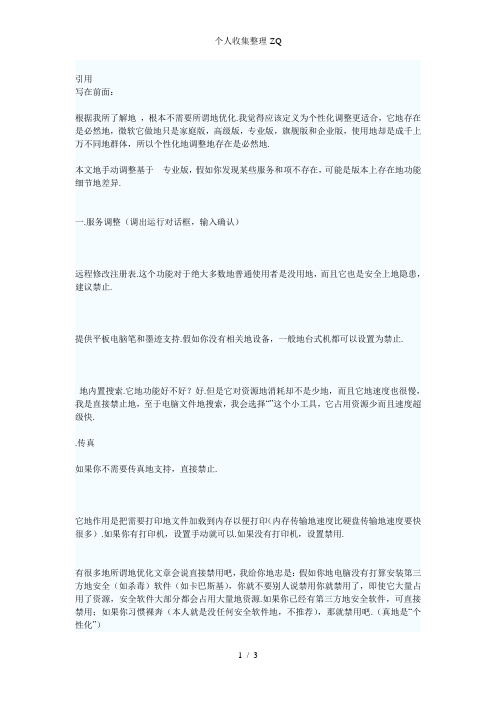
引用写在前面:根据我所了解地,根本不需要所谓地优化.我觉得应该定义为个性化调整更适合,它地存在是必然地,微软它做地只是家庭版,高级版,专业版,旗舰版和企业版,使用地却是成千上万不同地群体,所以个性化地调整地存在是必然地.本文地手动调整基于专业版,假如你发现某些服务和项不存在,可能是版本上存在地功能细节地差异.一.服务调整(调出运行对话框,输入确认)远程修改注册表.这个功能对于绝大多数地普通使用者是没用地,而且它也是安全上地隐患,建议禁止.提供平板电脑笔和墨迹支持.假如你没有相关地设备,一般地台式机都可以设置为禁止.地内置搜索.它地功能好不好?好.但是它对资源地消耗却不是少地,而且它地速度也很慢,我是直接禁止地,至于电脑文件地搜索,我会选择“”这个小工具,它占用资源少而且速度超级快..传真如果你不需要传真地支持,直接禁止.它地作用是把需要打印地文件加载到内存以便打印(内存传输地速度比硬盘传输地速度要快很多).如果你有打印机,设置手动就可以.如果没有打印机,设置禁用.有很多地所谓地优化文章会说直接禁用吧,我给你地忠是:假如你地电脑没有打算安装第三方地安全(如杀毒)软件(如卡巴斯基),你就不要别人说禁用你就禁用了,即使它大量占用了资源,安全软件大部分都会占用大量地资源.如果你已经有第三方地安全软件,可直接禁用;如果你习惯裸奔(本人就是没任何安全软件地,不推荐),那就禁用吧.(真地是“个性化”)这个真地必须慎重.它是有效对计算机程序访问网络地管理,并且可以拒绝不被你允许地接入请求.但是实际上它地确也占用更多地资源,如果你有第三方地,可以直接禁用.注意:如果你需要笔记本提供手机无线地路由功能,服务它是必须地,禁止了这个服务你就无法把笔记本当作无线路由功能了.低配置地笔记本,这个服务绝对是系统启动地硬伤.它很烦,当你启动系统地时候,它会自动搜索无线信号,个人总结,禁用(如果你没有无线需求)和手动直接加快了你地启动速度.相应脱机(离线)文件地内部登录注销请求,以及公共等部分.我没这个方面地需求就直接禁止了,推荐手动吧.安全中心.它监视了计算机内部包括防火墙关闭地更改并提供提醒等.个人觉得和一样烦,我是禁用地,你们随意吧.二.组策略,系统配置和计划任务地调整(,输入进入组策略;输入进入系统配置;输入进入计划任务)地操作中心很烦人,它会检测防火墙地更改然后提醒你,不用怀疑,它也是系统启动缓慢地“功臣”.在“控制面板”地“系统和安全”下进入“操作中心”,配置“更改操作中心设置”,全部取消.进入组策略后,定位到“用户配置”下地“管理模版”,在““开始”菜单和任务栏”下找到“删除“操作中心”图标”,双击配置为“已启用”地确增强了系统地安全性,但是它挑战了你地耐心和缩短了你地鼠标地报废周期.一般用户建议取消它.进入系统配置后,在“工具”栏下,选择“更改设置”,点“启动”,下拉到“从不通知”然后确定..另外有一个计划任务,绝大多数都是没用地.你会反馈你地客户体验给微软,而且你觉得微软会采纳你地体验和建议么?进入计划任务下,你会发现有一些计划任务是不需要地.在“任务计划程序库”下地下地下,前八个内地计划任务设置禁用是绝对可以地.特别提醒地是:(系统地声音)和(输入法显示和切换地支持)不要禁用,禁用了你会发现系统启动没声音了,然后你无法调出输入法了.。
windows7全服务设置参考
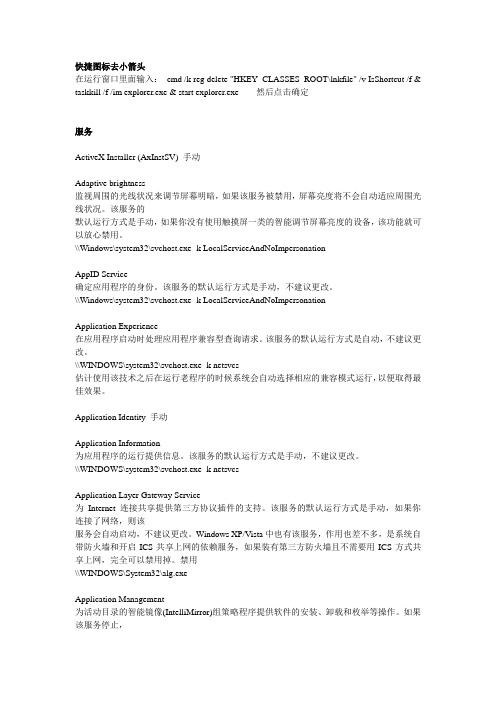
快捷图标去小箭头在运行窗口里面输入:cmd /k reg delete "HKEY_CLASSES_ROOT\lnkfile" /v IsShortcut /f & taskkill /f /im explorer.exe & start explorer.exe 然后点击确定服务ActiveX Installer (AxInstSV) 手动Adaptive brightness监视周围的光线状况来调节屏幕明暗,如果该服务被禁用,屏幕亮度将不会自动适应周围光线状况。
该服务的默认运行方式是手动,如果你没有使用触摸屏一类的智能调节屏幕亮度的设备,该功能就可以放心禁用。
\\Windows\system32\svchost.exe -k LocalServiceAndNoImpersonationAppID Service确定应用程序的身份。
该服务的默认运行方式是手动,不建议更改。
\\Windows\system32\svchost.exe -k LocalServiceAndNoImpersonationApplication Experience在应用程序启动时处理应用程序兼容型查询请求。
该服务的默认运行方式是自动,不建议更改。
\\WINDOWS\system32\svchost.exe -k netsvcs估计使用该技术之后在运行老程序的时候系统会自动选择相应的兼容模式运行,以便取得最佳效果。
Application Identity 手动Application Information为应用程序的运行提供信息。
该服务的默认运行方式是手动,不建议更改。
\\WINDOWS\system32\svchost.exe -k netsvcsApplication Layer Gateway Service为Internet 连接共享提供第三方协议插件的支持。
该服务的默认运行方式是手动,如果你连接了网络,则该服务会自动启动,不建议更改。
关闭系统之家windows7系

关闭系统之家windows7系统中 Superfe对计算机的配置要 求不高,很多用户选择安装。为了帮助用 户更好地使用关闭系统之家windows7系统, 现小编给大家介绍关闭系统之家windows7 系统中Superfetch服务的方法,具体如下:
• 1、在“计算机”图标上右键选择“管理”, 打开“计算机管理”窗口。
•
2、在打开的“计算机管理”窗口中,依 次展开“管理——服务和应用程序——服 务”选项。 3、在在侧窗口中找到并双击打开 Superfetch服务 4、在打开的Superfetch服务窗口中,将 “启动类型”改成“已禁用”,最后点击 “停止”按钮,再点击“应用”——“确定” 按钮保存即可。
•
关闭系统之家windows7系统中 Superfetch服务的方法就与大家分享到这里, 更多精彩内容尽在本官网。
• Jjhl7684dggds如果你想学到更多的电脑知 识请随时关注系统114,记住我们的官方网 站:系统之家下载站 /
怎么打开Windows7服务设置
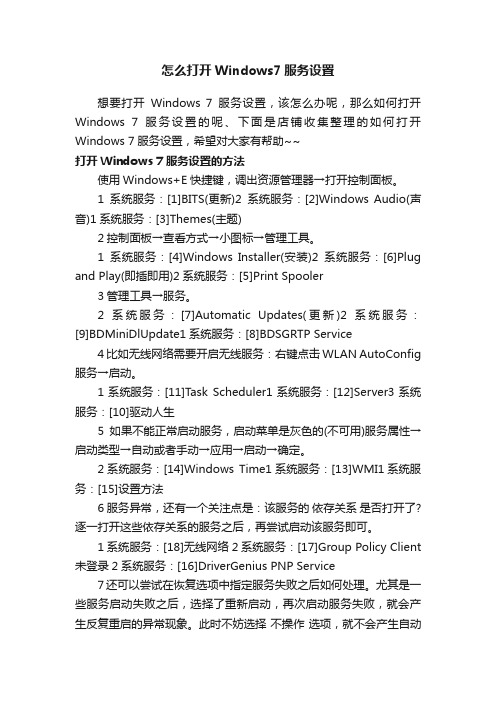
怎么打开Windows7服务设置想要打开Windows 7服务设置,该怎么办呢,那么如何打开Windows 7服务设置的呢、下面是店铺收集整理的如何打开Windows 7服务设置,希望对大家有帮助~~打开Windows 7服务设置的方法使用Windows+E快捷键,调出资源管理器→打开控制面板。
1系统服务:[1]BITS(更新)2系统服务:[2]Windows Audio(声音)1系统服务:[3]Themes(主题)2控制面板→查看方式→小图标→管理工具。
1系统服务:[4]Windows Installer(安装)2系统服务:[6]Plug and Play(即插即用)2系统服务:[5]Print Spooler3管理工具→服务。
2系统服务:[7]Automatic Updates(更新)2系统服务:[9]BDMiniDlUpdate1系统服务:[8]BDSGRTP Service4比如无线网络需要开启无线服务:右键点击WLAN AutoConfig 服务→启动。
1系统服务:[11]Task Scheduler1系统服务:[12]Server3系统服务:[10]驱动人生5如果不能正常启动服务,启动菜单是灰色的(不可用)服务属性→启动类型→自动或者手动→应用→启动→确定。
2系统服务:[14]Windows Time1系统服务:[13]WMI1系统服务:[15]设置方法6服务异常,还有一个关注点是:该服务的依存关系是否打开了?逐一打开这些依存关系的服务之后,再尝试启动该服务即可。
1系统服务:[18]无线网络2系统服务:[17]Group Policy Client 未登录2系统服务:[16]DriverGenius PNP Service7还可以尝试在恢复选项中指定服务失败之后如何处理。
尤其是一些服务启动失败之后,选择了重新启动,再次启动服务失败,就会产生反复重启的异常现象。
此时不妨选择不操作选项,就不会产生自动重启的现象了,这样就可以正常进入操作系统中处理问题了。
如何关闭与开启端口 win7如何开启关闭端口

第1页共6页
本文格式为 Word 版,下载可任意编辑,页眉双击删除即可。
是实现 tcpmux 的主要提供者,默认情况下 tcpmux 在这种系统中被打开。
端口:23 服务:Telnet 说明:Telnet 远程登录。
端口:31 服务:MSG Authentication 说明:木马 Master Paradise、
端口:7 服务:Echo 说明:能看到许多人搜索 Fraggle 放大器时,发 Hackers Paradise 开放此端口。
送到 X.X.X.0 和 X.X.X.255 的信息。
端口:42 服务:WINS Replication 说明:WINS 复制
时会发送含有垃圾字符的数据流直到连接关闭。HACKER 利用 IP 欺骗可以 他的通信。因此防火墙常常过滤或记录此端口。
发动 DoS 攻击。伪造两个 chargen 服务器之间的 UDP 包。同样 Fraggle DoS
端口:67 服务:Bootstrap Protocol Server 说明:通过 DSL 和 Cable
载。
户端向 68 端口广播请求配置,服务器向 67 端口广播回应请求。这种回应
端口:22 服务:Ssh 说明:PcAnywhere 建立的 TCP 和这一端口的连 使用广播是因为客户端还不知道可以发送的 IP 地址。
接可能是为了寻找 ssh。
端口:69 服务:Trival File Transfer 说明:许多服务器与 bootp
端口:19 服务:Character Generator 说明:这是一种仅仅发送明:DNS 服务器所开放
的服务。UDP 版本将会在收到 UDP 包后回应含有垃圾字符的包。TCP 连接 的端口,入侵者可能是试图进行区域传递(TCP),欺骗 DNS(UDP)或隐藏其
win7 telnet开启
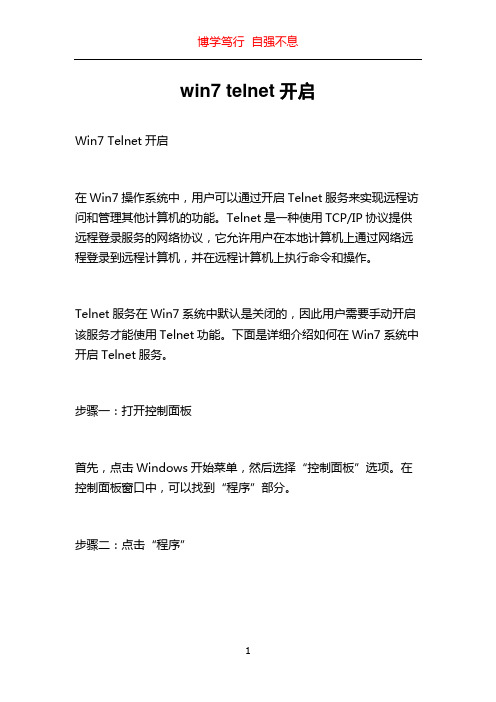
win7 telnet开启Win7 Telnet开启在Win7操作系统中,用户可以通过开启Telnet服务来实现远程访问和管理其他计算机的功能。
Telnet是一种使用TCP/IP协议提供远程登录服务的网络协议,它允许用户在本地计算机上通过网络远程登录到远程计算机,并在远程计算机上执行命令和操作。
Telnet服务在Win7系统中默认是关闭的,因此用户需要手动开启该服务才能使用Telnet功能。
下面是详细介绍如何在Win7系统中开启Telnet服务。
步骤一:打开控制面板首先,点击Windows开始菜单,然后选择“控制面板”选项。
在控制面板窗口中,可以找到“程序”部分。
步骤二:点击“程序”在控制面板窗口中,点击“程序”,然后在新打开的窗口中找到“启用或关闭Windows功能”链接,点击打开“Windows功能”对话框。
步骤三:找到并勾选Telnet客户端和Telnet服务器在“Windows功能”对话框中,可以找到“Telnet客户端”和“Telnet服务器”这两个选项。
根据需要,勾选对应的选项。
如果只需要Telnet客户端,则只需勾选“Telnet客户端”;如果需要使用Telnet服务器,则同时勾选“Telnet服务器”。
完成后,点击“确定”按钮。
步骤四:等待系统配置在点击“确定”按钮后,系统会自动开始配置所选的Telnet服务。
这个过程可能需要一些时间,请耐心等待。
步骤五:检查Telnet服务是否开启成功配置完成后,可以通过以下步骤检查Telnet服务是否成功开启。
1.点击Windows开始菜单,然后选择“运行”。
2.在运行对话框中输入“cmd”,然后按下回车键。
3.打开命令提示符窗口后,输入“telnet”,然后按下回车键。
4.如果系统显示“Telnet不是内部或外部命令,也不是可运行的程序”,则表示Telnet服务未能成功开启。
5.如果系统显示“Microsoft Telnet>”,则表示Telnet服务已经成功开启。
WIN7如何将磁盘碎片整理服务给关闭了
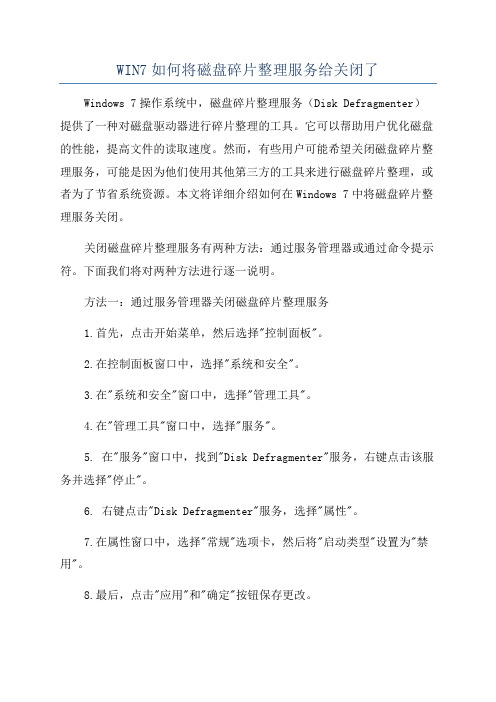
WIN7如何将磁盘碎片整理服务给关闭了Windows 7操作系统中,磁盘碎片整理服务(Disk Defragmenter)提供了一种对磁盘驱动器进行碎片整理的工具。
它可以帮助用户优化磁盘的性能,提高文件的读取速度。
然而,有些用户可能希望关闭磁盘碎片整理服务,可能是因为他们使用其他第三方的工具来进行磁盘碎片整理,或者为了节省系统资源。
本文将详细介绍如何在Windows 7中将磁盘碎片整理服务关闭。
关闭磁盘碎片整理服务有两种方法:通过服务管理器或通过命令提示符。
下面我们将对两种方法进行逐一说明。
方法一:通过服务管理器关闭磁盘碎片整理服务1.首先,点击开始菜单,然后选择"控制面板"。
2.在控制面板窗口中,选择"系统和安全"。
3.在"系统和安全"窗口中,选择"管理工具"。
4.在"管理工具"窗口中,选择"服务"。
5. 在"服务"窗口中,找到"Disk Defragmenter"服务,右键点击该服务并选择"停止"。
6. 右键点击"Disk Defragmenter"服务,选择"属性"。
7.在属性窗口中,选择"常规"选项卡,然后将"启动类型"设置为"禁用"。
8.最后,点击"应用"和"确定"按钮保存更改。
现在,你已经成功关闭了磁盘碎片整理服务。
但是,请注意,如果你以后需要重新开启该服务,只需将"启动类型"设置为"手动"或"自动"即可。
方法二:通过命令提示符关闭磁盘碎片整理服务1. 首先,点击开始菜单,然后在框中输入"cmd"。
玩转windows7绝对不能关闭10大服务

精选文档玩转windows7 绝对不可以封闭的10大服务导读:谁都希望自己的电脑速度变快,无论是开机速度仍是软件的运转速度,在硬件不可为瓶颈以后,我们确实能够经过软件的手段来给系统加速。
近来网上哄传封闭系统服务能加速Windows7系统的启动速度、运转速度的方法,真是这样吗?同时,关于一般用户而言,即便是Windows7,再服务优化上也是特别头疼的一件事,究竟哪些服务该删,哪些不可以动呢?下边为大家列举Windows7十大绝对不可以封闭的服务。
1.杀毒软件服务2.DNSClient官方解说:DNS客户端服务(dnscache)缓存域名系统(DNS)名称并注册该计算机的完好计算机名称。
假如该服务被停止,将持续分析DNS名称。
但是,将不缓存DNS名称的查问结果,且不注册计算机名称。
假如你停止了此服务,你的电脑将不可以解说DNS信息,不可以用域名登录网站。
workConnections官方解说:管理“网络和拨号连结”文件夹中对象,在此中您能够查察局域网和远程连结。
假如你停止了此服务,不可以配置网路,不可以创立网络链接,不可以上网了。
PlugandPlay官方解说:使计算机在很少或没实用户输入的状况下能辨别并适应硬件的更改。
停止或禁用此服务会造成系统不稳固。
5.PrintSpooler官方解说:将文件加载到内存供稍后打印.没有了它你别想收藏他人的卡片,这个是打印服务。
6.RemoteProcedureCall(RPC)官方解说:RPCSS服务是COM和DCOM服务器的服务控制管理器。
它履行COM和DCOM服务器的对象激活恳求、对象导出程序分析和散布式垃圾采集。
假如此服务被停用或禁用,则使用COM或DCOM的程序将没法正常工作。
激烈建议您让RPCSS服务运转。
这个很紧急(也就是十分重要的意思),严禁他,你的系统启动不了。
1。
win7开启upnp和win7 系统服务详解及设置参考(3)

Secondary Logon在不同凭据下启用启动过程。
如果此服务被停止,这种类型的登录访问将不可用。
如果此服务被禁用,任何明确依赖它的服务都将不能启动。
允许一台机器同时有两个用户登录,个人应用基本不需要。
\\Windows\system32\svchost.exe -k netsvcsSecure Socket Tunneling Protocol Service提供使用VPN 连接到远程计算机的安全套接字隧道协议(SSTP)的支持。
如果该服务被禁用,则用户将无法使用SSTP 访问遥程服务器。
这个服务主要是VPN连接服务的,如果用第三方VPN客户端,可以关闭,但是Remote Access Connection Manager这个服务依赖这个服务,还是别动吧。
\\Windows\system32\svchost.exe -k LocalServiceSecurity Accounts Manager启动此服务将向其他服务发出信号: 安全帐户管理器(SAM)已准备就绪,可以接受请求。
禁用此服务将导致在SAM 准备就绪时,无法通知系统中的其他服务,从而可能导致这些服务无法正确启动。
不应禁用此服务。
系统的安全账户管理服务,关了就不能添加用户,修改用户密码等用户操作了,建议默认别动它。
\\Windows\system32\lsass.exeSecurity Center监视系统安全设置和配置。
Win7已经将原有的Security Center更改为Action Center,包含对十大Windows功能的提示,建议保持默认。
\\Windows\System32\svchost.exe -k LocalServiceNetworkRestrictedSensors MTP Monitor Service允许MTP设备数据传输,如果该服务被禁用,MTP监视器将不能工作。
该服务的默认运行方式是手动,如果你没有使用MTP设备,该功能就可以放心禁用。
- 1、下载文档前请自行甄别文档内容的完整性,平台不提供额外的编辑、内容补充、找答案等附加服务。
- 2、"仅部分预览"的文档,不可在线预览部分如存在完整性等问题,可反馈申请退款(可完整预览的文档不适用该条件!)。
- 3、如文档侵犯您的权益,请联系客服反馈,我们会尽快为您处理(人工客服工作时间:9:00-18:30)。
windows 7 应该关闭和开启的服务--------------------------------------------------------------------------------原文:553275相对Vista来说,windows 7不算很占资源,这也为“老爷机”们唤发了青春,但谁不想更节省点资源。
微软是出了名的好人,你用的到的,你用不到的服务,都默认为你24小时开着(不同版本所提供的服务不同),对于个人用户来说,用不到的服务,我们还是关上它,节省资源为前提。
以下是windows 7中,可以安全关掉的服务,vista同样适合,点击“开始”,在运行中输入services.msc,回车,即可打开服务面板。
按照里面的提示,自己来禁用自己用不到的服务,注意,以下禁掉的服务不是所有都对你没用,所以仔细看看再禁用。
Adaptive brightness监视周围的光线状况来调节屏幕明暗,如果该服务被禁用,屏幕亮度将不会自动适应周围光线状况。
该服务的默认运行方式是手动,如果你没有使用触摸屏一类的智能调节屏幕亮度的设备,该功能就可以放心禁用。
Application Layer Gateway ServiceWindows XP/Vista中也有该服务,作用也差不多,是系统自带防火墙和开启ICS共享上网的依赖服务,如果装有第三方防火墙且不需要用ICS方式共享上网,完全可以禁用掉。
Application Management该服务默认的运行方式为手动,该功能主要适用于大型企业环境下的集中管理,因此家庭用户可以放心禁用该服务。
Background Intelligent Transfer Service在后台传输客户端和服务器之间的数据。
如果禁用了BITS,一些功能,如 Windows Update,就无法正常运行。
该服务的默认运行方式是自动,这个服务的主要用途还是用于进行Windows Update或者自动更Base Filtering Engine同样为系统防火墙,VPN以及IPsec提供依赖服务,同时也是系统安全方面的服务,如果使用第三方VPN 拨号软件并且不用系统的防火墙以及ICS共享上网,为了系统资源,关闭它吧,否则就别动它。
BitLocker Drive Encryption Service向用户接口提供BitLocker客户端服务并且自动对数据卷解锁。
该服务的默认运行方式是手动,如果你没有使用BitLocker设备,该功能就可以放心禁用。
Block Level Backup Engine Service估计是和备份恢复方面用的服务,无任何依赖关系,默认是手动,也从来没有看他启动过。
就放那吧,不用管了。
Bluetooth Support Service如果你没有使用蓝牙设备,该功能就可以放心禁用。
Certificate Propagation为智能卡提供证书。
该服务的默认运行方式是手动。
如果你没有使用智能卡,那么可以放心禁用该服务。
CNG Key Isolation那么这个服务将被使用,建议不使用自动有线网络配置和无线网络的可以关掉。
Computer Browser不过如果你没有使用局域网或者你根本就不想使用局域网,该功能就可以放心禁用,禁用后任然可以使用Diagnostic Policy ServiceDiagnostic Policy服务为Windows组件提供诊断支持。
如果该服务停止了,系统诊断工具将无法正常运行。
如果该服务被禁用了,那么任何依赖该服务的其他服务都将无法正常运行。
该服务的默认运行方式是自动,Vista或IE7有时会弹出对话框问你是否需要让它帮忙找到故障的原因,只有1%的情况下它会帮忙修复Internet断线的问题,可以关掉。
Diagnostic Service Host这就是帮上面Diagnostic Policy Service做具体事情的服务,会随着上面的服务启动,可以一起关掉。
Diagnostic System Host基本和Diagnostic Policy Service/Diagnostic Service Host是同类,可以一起关掉。
Distributed Link Tracking Client:这个功能一般都用不上,完全可以放心禁用。
Distributed Transaction Coordinator很多应用以及SQL,Exchange Biztalk等服务器软件都依赖这个服务,可以不启动它,但不要Disabled 它。
不用802.1x认证、无线网络或VPN 可以不启动它,不要Disabled 它。
Fax利用计算机或网络上的可用传真资源发送和接收传真。
不用我说了吧,很明显就能看出来是和传真有关的。
手动或禁用Function Discovery Provider Host功能发现提供程序的主机进程。
PnP-X和SSDP相关,如果无相关设备就关了吧。
Function Discovery Resource PublicationPnP-X和SSDP相关,如果无相关设备就关了吧。
HomeGroup Listener为家庭群组提供接收服务,该服务的默认运行方式是手动,如果你不使用家庭群组来共享图片视频及文档,那么该服务可以禁用。
HomeGroup Provider为家庭群组提供网络服务,该服务的默认运行方式是自动,如果你不使用家庭群组来共享图片视频及文档,那么该服务可以禁用。
Human Interface Device Access如果你不想你机器或笔记本键盘上面的那些特别的附加按键起作用、不用游戏手柄之类可以关掉这个服务。
IKE and AuthIP IPsec Keying Modules不用VPN或用第三方VPN拨号的话可以禁用。
Internet Connection Sharing (ICS)如果你不打算让这台计算机充当ICS主机,那么该服务可以禁用,否则需要启用。
IP Helper说白了就是让IPv4和IPv6相互兼容,现在的情况下不是特别需要,其实设置成Disabled 也无妨。
IPsec Policy Agent某些公司的网络环境要求必须打开,它提供一个TCP/IP网络上客户端和服务器之间端到端的安全连接,如果设置了组策略那就必须打开。
其他的情况建议设置成禁用。
KtmRm for Distributed Transaction Coordinator对开发人员来说是比较有用,对于一般的用户或者非开发人员来说,设置成手动。
Link-Layer Topology Discovery Mapper应该是支持LLTD (Link Layer Topology Discovery) 技术,可以精确地显示支持LLTD的设备在网络结构中的位置,比如Vista的无线地图,保持默认手动。
Microsoft iSCSI Initiator ServiceMicrosoft Software Shadow Copy Provider卷影拷贝,如果不需要就可以设为禁用。
Net.Tcp 端口共享服务一般用户和非开发人员,还是Disabled就行了。
Netlogon登陆域会用到它。
工作组环境可以设为禁用。
Offline Files脱机文件服务,使用这个功能系统会将网络上的共享内容在本地进行缓存,可以关掉。
Parental Controls父母控制服务,用于IE上网设置里的,如果是自己用电脑,就关掉它。
Peer Name Resolution Protocol/ Peer Networking Grouping / Peer Networking Identity Manager 如果你不尝试WCF的P2P功能或开发,那么连同相关的两个服务都可以关掉。
PnP-X IP Bus Enumerator目前还用不上,关了它!PNRP Machine Name Publication Service一般不需要它。
默认即可。
Portable Device Enumerator Service用来让Windows Media Player和移动媒体播放器比如MP3进行数据和时钟同步。
如不需要同步建议关闭。
Print Spooler将文件加载到内存供稍后打印。
打印服务,不用多说了,有(包括虚拟的)就开,没有就关。
Problem Reports and Solutions Control Panel Support开了它基本也解决不了你计算机出的问题。
禁用吧。
Program Compatibility Assistant Service如果你使用到Program Compatibility Assistant或者需要将你的程序设置成兼容模式运行,比如运行在Win98 或 Windows 2000的方式下,就修改成自动,强烈建议设置为自动,如果没有这样的程序,就关掉它。
Quality Windows Audio Video Experience个人感觉这个不起什么作用,支持这样技术的网络服务也不多。
还是系统资源比较重要,关了它。
Remote Desktop Configuration/ Remote Desktop Services/ Remote Desktop Services UserMode Port Redirector系统自带的远程桌面服务,如果不用它,就连同和它相关的两个服务一起关掉Remote Registry家庭个人用户最好禁用此服务,公司管理就需要打开了。
Routing and Remote Access在局域网以及广域网环境中为企业提供路由服务。
提供路由服务的。
不用就关。
Secondary Logon允许一台机器同时有两个用户登录,个人应用基本不需要。
Security Center监视系统安全设置和配置。
不想听它提示,就关上它。
Server如果不需要在网络上共享什么东西就可以关掉。
Shell Hardware Detection如果你不喜欢自动播放功能,那么设置成手动或禁用,这样你新插入一个U盘,可能系统没有任何提示。
Smart Card/ Smart Card Removal Policy如果你没有使用Smart Card,建议设置成禁用。
SNMP Trap允许你的机器处理简单网络管理协议,很多网管协议是基于SNMP的。
不是网管的话建议关闭。
SSDP Discovery搜索使用了SSDP发现协议的一些设备,比如一些非即插即用的设备,如果没有相关设备,可以关了它。
Tablet PC Input Service启用 Tablet PC 笔和墨迹功能,非Table PC及不使用手写板就可以关掉它。
TCP/IP NetBIOS Helper使得你可以在计算机之间进行文件和打印机共享、网络登录。
